视频GIF转换 V2.2.0.0 官方安装版
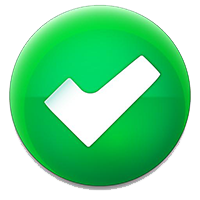 无插件
无插件
 360 √
360 √
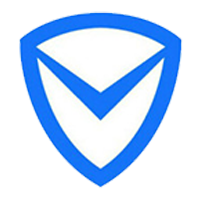 腾讯 √
腾讯 √
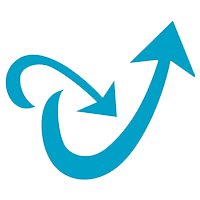 金山 √
金山 √
 瑞星 √
瑞星 √
视频GIF转换软件能够实现任意视频剪切并转换为GIF动态文件。视频GIF转换支持各种常用视频格式:AVI, MPEG, MP4, WMV, MKV, MOV, VOB, RMVB等。
使用方法
如何从视频中截取片段并保存为动态GIF文件?
第一步:选取原始视频。
点击“打开视频”按钮,选取视频文件。支持各种常用视频格式,如:AVI, MPEG, MP4, WMV, MKV, MOV, VOB, RMVB等。
第二步:截取视频片段。
点击“→”、“←”、“shift + →”按钮或拖动进度条,定位到视频片段的起始位置,然后点击“设起始点”按钮;同样的方法定位到视频片段的截止位置,然后点击“设截止点”按钮。(注:按键盘的左右键以及shift键可快速定位)
第三步:设置输出GIF文件的各种参数。
可设置GIF的尺寸为原始视频的1、1/2、。..1/5倍大小,也可以自定义尺寸。
可设置GIF的播放速度为原始视频的5/10.。.2.0倍。
为减小GIF文件的体积,可适当减少每秒播放的画面帧数,可设置为原视频的1/10.。.1倍帧数。
另外还可以设置GIF的颜色:可以选择4色。..256色。选择低颜色数量,同样可以减小GIF文件的体积。
第四步:保存为动态GIF。
点击“保存为GIF”按钮。
更新日志
1、修复Win10系统兼容问题。
2、可截取视频画面中的任意矩形区域。
3、添加水印功能,支持图片和文字水印。
4、大幅压缩GIF文件尺寸。
5、调GIF压缩质量。
6、视频精准定位截取
下载地址
热门软件
LOLSkinPro(一键换肤盒子) V11.7.1 官方最新版
狂龙软件工具箱 V2.0 官方版
ToDesk(远程协助软件)V3.2.0 官方最新版
海星云电脑版 V4.2.3.3 永久免费版
小霸王模拟器(708款童年经典小游戏) V1.2 电脑版
Win10此电脑文件夹清理工具 V1.0 绿色版
迅游国际版 V2.0.0.1517 官方版
闪布 V2.8.16 官方安装版
AutoBlog(自动采集发布插件) V1.2.9 免费版
天猫淘宝评价采集工具 V23.3 官方版
装机必备 更多+
媒体工具下载排行榜
电脑软件专题 更多+